Configuration Manager 사용하여 Microsoft 365 앱 관리
적용 대상: Configuration Manager(현재 분기)
참고
2020년 4월 21일에 Office 365 ProPlus 이름이 엔터프라이즈용 Microsoft 365 앱. 자세한 내용은 Office 365 ProPlus 이름 변경을 참조하세요. 콘솔이 업데이트되는 동안 Configuration Manager 콘솔 및 지원 설명서에 이전 이름에 대한 참조가 계속 표시될 수 있습니다.
Configuration Manager 다음과 같은 방법으로 Microsoft 365 앱 관리할 수 있습니다.
Microsoft 365 앱 배포: Office 365 클라이언트 관리 대시보드에서 Microsoft 365 앱 설치 관리자를 시작하여 초기 Microsoft 365 앱 설치 환경을 더 쉽게 만들 수 있습니다. 마법사를 사용하면 Microsoft 365 앱 설치 설정을 구성하고, CDN(Office Content Delivery Networks)에서 파일을 다운로드하고, 콘텐츠를 사용하여 스크립트 애플리케이션을 만들고 배포할 수 있습니다.
Microsoft 365 앱 업데이트 배포: 소프트웨어 업데이트 관리 워크플로를 사용하여 Microsoft 365 앱 클라이언트 업데이트를 관리할 수 있습니다. Microsoft 새 Microsoft 365 앱 업데이트를 CDN(Office Content Delivery Network)에 게시하는 경우 Microsoft WSUS(Windows Server Update Services)에 업데이트 패키지를 게시합니다. Configuration Manager WSUS 카탈로그의 Microsoft 365 앱 업데이트를 사이트 서버로 동기화한 후 클라이언트에 업데이트를 배포할 수 있습니다.
- Configuration Manager 버전 2002부터 연결이 끊긴 환경으로 Microsoft 365 앱 업데이트를 가져올 수 있습니다. 자세한 내용은 연결이 끊긴 소프트웨어 업데이트 지점에서 Microsoft 365 앱 업데이트 동기화를 참조하세요.
Microsoft 365 앱 업데이트 다운로드에 대한 언어 추가: Microsoft 365 앱 지원하는 모든 언어에 대한 업데이트를 다운로드하는 Configuration Manager 대한 지원을 추가할 수 있습니다. 의미 Configuration Manager Microsoft 365 앱 한 언어를 지원할 필요가 없습니다.
업데이트 채널 변경: 그룹 정책을 사용하여 레지스트리 키 값 변경을 Microsoft 365 앱 클라이언트에 배포하여 업데이트 채널을 변경할 수 있습니다.
Microsoft 365 앱 클라이언트 정보를 검토하고 이러한 Microsoft 365 앱 관리 작업 중 일부를 시작하려면 Office 365 클라이언트 관리 대시보드를 사용합니다.
Microsoft 365 앱 배포
초기 Microsoft 365 앱 설치를 위해 Office 365 클라이언트 관리 대시보드에서 Microsoft 365 앱 설치 관리자를 시작합니다. 마법사를 사용하면 Microsoft 365 앱 설치 설정을 구성하고, CDN(Office Content Delivery Networks)에서 파일을 다운로드하고, 파일에 대한 스크립트 애플리케이션을 만들고 배포할 수 있습니다. Microsoft 365 앱 클라이언트에 설치되고 Microsoft 365 앱 자동 업데이트 작업이 실행될 때까지 Microsoft 365 앱 업데이트는 적용되지 않습니다. 테스트를 위해 업데이트 작업을 수동으로 실행할 수 있습니다.
이전 Configuration Manager 버전의 경우 클라이언트에 처음으로 Microsoft 365 앱 설치하려면 다음 단계를 수행해야 합니다.
- ODT(Office 배포 도구) 다운로드
- 필요한 모든 언어 팩을 포함하여 Microsoft 365 앱 설치 원본 파일을 다운로드합니다.
- 올바른 Microsoft 365 앱 버전 및 채널을 지정하는 Configuration.xml 생성합니다.
- 클라이언트가 Microsoft 365 앱 설치할 레거시 패키지 또는 스크립트 애플리케이션을 만들고 배포합니다.
요구 사항
- 설치 관리자를 실행하는 컴퓨터에는 인터넷에 액세스할 수 있어야 합니다.
- 설치 관리자를 실행하는 사용자는 마법사에 제공된 콘텐츠 위치 공유에 대한 읽기 및 쓰기 액세스 권한이 있어야 합니다.
- 404 다운로드 오류가 발생하면 다음 파일을 사용자 %temp% 폴더에 복사합니다.
제한 사항
- 콘텐츠 사용 클라우드 관리 게이트웨이는 Microsoft 365 앱 업데이트에 대한 콘텐츠를 지원하지 않습니다.
- 간편 실행용 Office 사용자 지정 도구 사용할 때 특정 상황에서는 다음과 같은 예외
Could not load type 'System.Runtime.InteropServices.Architecture' from assembly 'mscorlib Version=4.0.0.0, Culture=neutral, PublicKeyToken=b77a5c561934e089'가 발생할 수 있습니다. 이 문제를 해결하려면 .NET Framework Configuration Manager 콘솔을 실행하는 컴퓨터의 버전 4.7.1 이상으로 업데이트합니다.
Configuration Manager 사용하여 Microsoft 365 앱 배포
Office 사용자 지정 도구는 Configuration Manager 콘솔의 설치 관리자와 통합됩니다. Microsoft 365 앱 대한 배포를 만들 때 최신 관리 효율성 설정을 동적으로 구성할 수 있습니다.
- Configuration Manager 콘솔에서 소프트웨어 라이브러리>개요>Office 365 클라이언트 관리로 이동합니다.
- 오른쪽 상단 창에서 Office 365 설치 프로그램을 선택합니다. 설치 마법사가 열립니다.
- 애플리케이션 설정 페이지에서 앱의 이름과 설명을 입력하고 파일의 다운로드 위치를 입력한 다음, 다음을 선택합니다. 위치는 \\server\공유로 지정해야 합니다.
- Office 설정 페이지에서 Office 사용자 지정 도구로 이동을 선택합니다. 그러면 간편 실행용 Office 사용자 지정 도구 열립니다.
- Microsoft 365 앱 설치에 필요한 설정을 구성합니다. 구성을 완료할 때 페이지 오른쪽 위에서 제출 을 선택합니다.
- 배포 페이지에서 지금 또는 나중에 배포할지 확인합니다. 나중에 배포하도록 선택하는 경우 소프트웨어 라이브러리> 애플리케이션관리> 애플리케이션에서 애플리케이션을 찾을 수있습니다.
- 요약 페이지에서 설정을 확인 합니다 .
- 마법사가 완료되면 다음 을 선택하고 닫 기를 선택합니다.
설치 관리자를 사용하여 Microsoft 365 앱 만들고 배포한 후 Configuration Manager 기본적으로 Microsoft 365 앱 업데이트를 관리하지 못할 수 있습니다. Microsoft 365 앱 클라이언트가 Configuration Manager 업데이트를 받을 수 있도록 하려면 Configuration Manager Microsoft 365 앱 업데이트 배포를 참조하세요.
Microsoft 365 앱 배포한 후 자동 배포 규칙을 만들어 앱을 유지 관리할 수 있습니다. Microsoft 365 앱 대한 자동 배포 규칙을 만들려면 Office 365 클라이언트 관리 대시보드에서 ADR 만들기를 선택합니다. 제품을 선택할 때 Office 365 클라이언트를 선택합니다. 자세한 내용은 소프트웨어 업데이트 자동 배포를 참조하세요.
필요한 Microsoft 365 앱 업데이트 드릴스루
(버전 1906에서 도입됨)
규정 준수 통계를 드릴스루하여 특정 Microsoft 365 앱 소프트웨어 업데이트가 필요한 디바이스를 확인할 수 있습니다. 디바이스 목록을 보려면 디바이스가 속한 업데이트 및 컬렉션을 볼 수 있는 권한이 필요합니다. 디바이스 목록으로 드릴다운하려면 다음을 수행합니다.
- 소프트웨어 라이브러리>Office 365 클라이언트 관리>Office 365 업데이트 이동합니다.
- 하나 이상의 디바이스에 필요한 업데이트를 선택합니다.
- 요약 탭을 살펴보고 통계 아래에서 원형 차트를 찾습니다.
- 원형 차트 옆에 있는 필수 보기 하이퍼링크를 선택하여 디바이스 목록으로 드릴다운합니다.
- 이 작업을 수행하면 디바이스 아래의 임시 노드로 이동하여 업데이트가 필요한 디바이스를 볼 수 있습니다. 목록에서 새 컬렉션을 만드는 등의 노드에 대한 작업을 수행할 수도 있습니다.
Microsoft 365 앱 업데이트 배포
다음 단계를 사용하여 Configuration Manager Microsoft 365 앱 업데이트를 배포합니다.
문서의 Configuration Manager 사용하여 Microsoft 365 앱 클라이언트 업데이트를 관리하기 위한 요구 사항 섹션에서 Configuration Manager 사용하여 Microsoft 365 앱 클라이언트 업데이트를 관리하기 위한요구 사항을 확인합니다.
Microsoft 365 앱 클라이언트 업데이트를 동기화하도록 소프트웨어 업데이트 지점을 구성합니다. 분류에 대한 업데이트 설정하고 제품에 대한 Microsoft 365 앱/Office 2019/Office LTSC 선택합니다. 업데이트 분류를 사용하도록 소프트웨어 업데이트 지점을 구성한 후 소프트웨어 업데이트를 동기화합니다.
Microsoft 365 앱 클라이언트가 Configuration Manager 업데이트를 받을 수 있도록 설정합니다. Configuration Manager 클라이언트 설정 또는 그룹 정책을 사용하여 클라이언트를 사용하도록 설정합니다.
방법 1: Configuration Manager 클라이언트 설정을 사용하여 Microsoft 365 앱 클라이언트 에이전트를 관리할 수 있습니다. 이 설정을 구성하고 Microsoft 365 앱 업데이트를 배포한 후 Configuration Manager 클라이언트 에이전트는 Microsoft 365 앱 클라이언트 에이전트와 통신하여 배포 지점에서 업데이트를 다운로드하고 설치합니다. Configuration Manager Microsoft 365 앱 클라이언트 설정의 인벤토리를 사용합니다.
Configuration Manager 콘솔에서 관리>개요>클라이언트 설정을 선택합니다.
적절한 디바이스 설정을 열어 클라이언트 에이전트를 사용하도록 설정합니다. 기본 및 사용자 지정 클라이언트 설정에 대한 자세한 내용은 클라이언트 설정을 구성하는 방법을 참조하세요.
소프트웨어 업데이트 선택하고 Office 365 클라이언트 에이전트 관리 사용 설정에 대해 예를 선택합니다.
방법 2: Microsoft 365 앱 클라이언트가 Office 배포 도구 또는 그룹 정책 사용하여 Configuration Manager 업데이트를 받을 수 있도록 설정합니다.
Microsoft 365 앱 최근에 설치되었으며 설치 방법에 따라 업데이트 채널이 아직 설정되지 않았을 수 있습니다. 이 경우 배포된 업데이트는 해당되지 않는 것으로 검색됩니다. Microsoft 365 앱 설치할 때 예약된 자동 업데이트 작업이 생성됩니다. 이 경우 업데이트 채널이 설정되고 업데이트가 해당하는 경우 검색되려면 이 작업을 한 번 이상 실행해야 합니다.
Microsoft 365 앱 최근에 설치되었고 배포된 업데이트가 검색되지 않은 경우 테스트 목적으로 Office 자동 업데이트 작업을 수동으로 시작한 다음 클라이언트에서 소프트웨어 업데이트 배포 평가 주기를 시작할 수 있습니다. 작업 순서에서 이 작업을 수행하는 방법에 대한 지침은 작업 순서에서 Microsoft 365 앱 업데이트를 참조하세요.
Microsoft 365 앱 업데이트에 대한 다시 시작 동작 및 클라이언트 알림
클라이언트는 업데이트를 설치하기 전에 팝업 및 앱 내 알림과 카운트다운 대화 상자를 받습니다. 클라이언트 업데이트 적용 중에 Microsoft 365 앱 실행 중인 경우 Microsoft 365 앱 강제로 닫지 않습니다. 대신 업데이트 설치는 시스템을 다시 시작해야 하는 것으로 반환됩니다. Microsoft 365 앱 알림에 대한 자세한 내용은 Microsoft 365 앱 대한 최종 사용자 업데이트 알림을 참조하세요.
참고
버전 2111부터 Microsoft 365 앱 업데이트에 대한 최종 사용자 알림 환경을 구성할 수 있습니다. Microsoft 365 앱 업데이트 알림 사용 옵션이 클라이언트 설정의 소프트웨어 업데이트 그룹에 추가되었습니다. 이 설정 및 사용자 알림 환경에 대한 자세한 내용은 Configuration Manager 클라이언트 설정 정보를 참조하세요.
Microsoft 365 앱 업데이트 다운로드에 대한 언어 추가
Configuration Manager 대한 지원을 추가하여 Microsoft 365 앱 지원하는 모든 언어에 대한 업데이트를 다운로드할 수 있습니다.
버전 1902 이상에서 추가 언어에 대한 업데이트 다운로드
Configuration Manager 버전 1902부터 업데이트 워크플로는 Windows 업데이트 38개 언어를 Office 365클라이언트 업데이트에 대한 수많은 추가 언어와 구분합니다.
필요한 언어를 선택하려면 다음 위치의 언어 선택 페이지를 사용합니다.
- 자동 배포 규칙 만들기 마법사
- 소프트웨어 업데이트 배포 마법사
- 소프트웨어 업데이트 마법사 다운로드
- 자동 배포 규칙 속성
언어 선택 페이지에서 Office 365 클라이언트 업데이트를 선택한 다음 편집을 선택합니다. Microsoft 365 앱 필요한 언어를 추가한 다음 확인을 선택합니다.
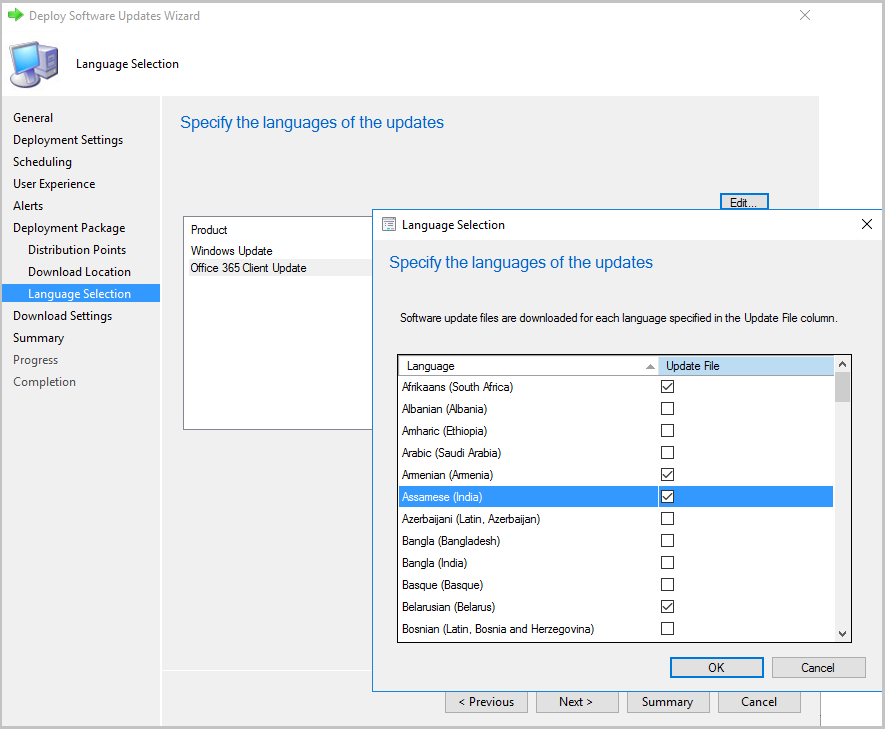
버전 1902 이상에서 추가 언어에 대한 업데이트를 다운로드하는 지원을 추가하려면
새 언어가 콘텐츠 다운로드 언어에 표시되지 않는 Microsoft 365 앱 추가되면 필요한 경우 추가할 수 있습니다. 중앙 관리 사이트 또는 독립 실행형 기본 사이트의 소프트웨어 업데이트 지점에서 다음 절차를 사용합니다.
명령 프롬프트에서 wbemtest 를 관리 사용자로 입력하여 Windows Management Instrumentation Tester를 엽니다.
연결을 선택한 다음 root\sms\site_<siteCode>를 입력합니다.
쿼리를 선택한 다음 다음 쿼리를 실행합니다. 여기서 componentname ="SMS_WSUS_CONFIGURATION_MANAGER" SMS_SCI_Component *를 선택합니다.

결과 창에서 중앙 관리 사이트 또는 독립 실행형 기본 사이트에 대한 사이트 코드를 사용하여 개체를 두 번 클릭합니다.
Props 속성을 선택하고 속성 편집을 선택한 다음 포함 보기를 선택합니다.

첫 번째 쿼리 결과부터 PropertyName 속성에 대해 AvailableUpdateLanguagesForO365가 있는 개체를 찾을 때까지 각 개체를 엽니다.
값2를 선택하고 속성 편집을 선택합니다.

Value2 속성에 언어를 추가하고 속성 저장을 선택합니다.
예를 들어 2057(en-gb), 2058(es-mx의 경우), 3084(fr-ca의 경우)는 예제 언어에 대해 입력2057, 2058, 3084합니다.
닫기를 선택하고, 닫기를 선택하고, 속성 저장을 선택한 다음, 개체 저장을 선택합니다(여기서 닫기를 선택하면 값이 삭제됨). 닫기를 선택한 다음 종료를 선택하여 Windows 관리 계측 테스터를 종료합니다.
Configuration Manager 콘솔에서 소프트웨어 라이브러리>개요>Office 365 클라이언트 관리>Office 365 업데이트로 이동합니다.
Microsoft 365 앱 업데이트를 다운로드하면 마법사에서 선택한 언어로 업데이트가 다운로드되고 이 절차에서 구성됩니다. 업데이트가 올바른 언어로 다운로드되는지 확인하려면 업데이트에 대한 패키지 원본으로 이동하여 파일 이름에 새 언어 코드가 있는 파일을 찾습니다.
작업 순서에서 Microsoft 365 앱 업데이트
소프트웨어 설치 업데이트 작업 순서 단계를 사용하여 Microsoft 365 앱 업데이트를 설치하는 경우 배포된 업데이트가 해당되지 않는 것으로 검색될 수 있습니다. 예약된 Office 자동 업데이트 작업이 한 번 이상 실행되지 않은 경우에 발생할 수 있습니다(Microsoft 365 앱 업데이트 배포의 참고 사항 참조). 예를 들어 이 단계를 실행하기 직전에 Microsoft 365 앱 설치한 경우에 발생할 수 있습니다.
배포된 업데이트가 제대로 검색되도록 업데이트 채널이 설정되었는지 확인하려면 다음 방법 중 하나를 사용합니다.
메서드 1:
- 동일한 버전의 Microsoft 365 앱 컴퓨터에서 작업 스케줄러(taskschd.msc)를 열고 Microsoft 365 앱 자동 업데이트 작업을 식별합니다. 일반적으로 작업 스케줄러 라이브러리>Microsoft>Office 아래에 있습니다.
- 자동 업데이트 작업을 마우스 오른쪽 단추로 클릭하고 속성을 선택합니다.
- 작업 탭으로 이동하여 편집을 선택합니다. 명령 및 인수를 복사합니다.
- Configuration Manager 콘솔에서 작업 순서를 편집합니다.
- 작업 순서에서 소프트웨어 설치 업데이트 단계 앞에 새 명령줄 실행 단계를 추가합니다. Microsoft 365 앱 동일한 작업 순서의 일부로 설치되어 있는 경우 Office가 설치된 후 이 단계가 실행되는지 확인합니다.
- Office 자동 업데이트 예약 작업에서 수집한 명령 및 인수를 복사합니다.
- 확인을 선택합니다.
메서드 2:
동일한 버전의 Microsoft 365 앱 컴퓨터에서 작업 스케줄러(taskschd.msc)를 열고 Microsoft 365 앱 자동 업데이트 작업을 식별합니다. 일반적으로 작업 스케줄러 라이브러리>Microsoft>Office 아래에 있습니다.
Configuration Manager 콘솔에서 작업 순서를 편집합니다.
작업 순서에서 소프트웨어 설치 업데이트 단계 앞에 새 명령줄 실행 단계를 추가합니다. Microsoft 365 앱 동일한 작업 순서의 일부로 설치되어 있는 경우 Office가 설치된 후 이 단계가 실행되는지 확인합니다.
명령줄 필드에 예약된 작업을 실행할 명령줄을 입력합니다. 따옴표의 문자열이 1단계에서 식별된 작업의 경로 및 이름과 일치하는지 확인합니다.
예:
schtasks /run /tn "\Microsoft\Office\Office Automatic Updates 2.0"확인을 선택합니다.
Microsoft 365 앱 대한 채널 업데이트
Office 365 ProPlus 이름이 엔터프라이즈용 Microsoft 365 앱 때 업데이트 채널의 이름도 바뀌었습니다. ADR(자동 배포 규칙)을 사용하여 업데이트를 배포하는 경우 Title 속성을 사용하는 경우 ADR을 변경해야 합니다. Microsoft 업데이트 카탈로그의 업데이트 패키지 이름이 변경되고 있기 때문입니다.
현재 Office 365 ProPlus 대한 업데이트 패키지의 제목은 다음 예제와 같이 "Office 365 클라이언트 업데이트"로 시작합니다.
Office 365 클라이언트 업데이트 - x64 기반 버전용 반기 채널 버전 1908(빌드 11929.20648)
2020년 6월 9일 이후에 릴리스된 업데이트 패키지의 경우 타이틀은 다음 예제와 같이 "Microsoft 365 앱 업데이트"로 시작합니다.
Microsoft 365 앱 업데이트 - x64 기반 버전용 반기 채널 버전 1908(빌드 11929.50000)
| 새 채널 이름 | 이전 채널 이름 | CDNBaseUrl |
|---|---|---|
| 반기 기업 채널 | 반기 채널 | http://officecdn.microsoft.com/pr/7ffbc6bf-bc32-4f92-8982-f9dd17fd3114 |
| 반기 엔터프라이즈 채널(미리 보기) | 반기 채널(대상 지정) | http://officecdn.microsoft.com/pr/b8f9b850-328d-4355-9145-c59439a0c4cf |
| 월 단위 엔터프라이즈 채널 | 해당 없음 | http://officecdn.microsoft.com/pr/55336b82-a18d-4dd6-b5f6-9e5095c314a6 |
| 현재 채널 | 월별 채널 | http://officecdn.microsoft.com/pr/492350f6-3a01-4f97-b9c0-c7c6ddf67d60 |
| 현재 채널(미리 보기) | 월 단위 채널(대상 지정) | http://officecdn.microsoft.com/pr/64256afe-f5d9-4f86-8936-8840a6a4f5be |
| 베타 채널 베타 채널은 업데이트 프로세스를 Configuration Manager 관리하는 대신 인터넷의 Office CDN에서 업데이트해야 합니다. 자세한 내용은 Configuration Manager 사용하여 Office 참가자 빌드 설치를 참조하세요. | 내부자 | http://officecdn.microsoft.com/pr/5440fd1f-7ecb-4221-8110-145efaa6372f |
ADR을 수정하는 방법에 대한 자세한 내용은 소프트웨어 업데이트 자동 배포를 참조하세요. 이름 변경에 대한 자세한 내용은 Office 365 ProPlus 이름 변경을 참조하세요.
Microsoft 365 앱 클라이언트가 Configuration Manager 업데이트를 받을 수 있도록 설정한 후 업데이트 채널을 변경합니다.
Microsoft 365 앱 배포한 후 그룹 정책 또는 ODT(Office 배포 도구)를 사용하여 업데이트 채널을 변경할 수 있습니다. 예를 들어 디바이스를 Semi-Annual 채널에서 Semi-Annual 채널(대상 지정)으로 이동할 수 있습니다. 채널을 변경할 때 Office는 전체 버전을 다시 설치하거나 다운로드할 필요 없이 자동으로 업데이트됩니다. 자세한 내용은 조직의 디바이스에 대한 Microsoft 365 앱 업데이트 채널 변경을 참조하세요.
다음 단계
Configuration Manager Office 365 클라이언트 관리 대시보드를 사용하여 Microsoft 365 앱 클라이언트 정보를 검토하고 Microsoft 365 앱 배포합니다. 자세한 내용은 Office 365 클라이언트 관리 대시보드를 참조하세요.
피드백
출시 예정: 2024년 내내 콘텐츠에 대한 피드백 메커니즘으로 GitHub 문제를 단계적으로 폐지하고 이를 새로운 피드백 시스템으로 바꿀 예정입니다. 자세한 내용은 다음을 참조하세요. https://aka.ms/ContentUserFeedback
다음에 대한 사용자 의견 제출 및 보기